Dopo aver modificato un diagramma in Visio per il Web, è probabile che lo si voglia stampare.
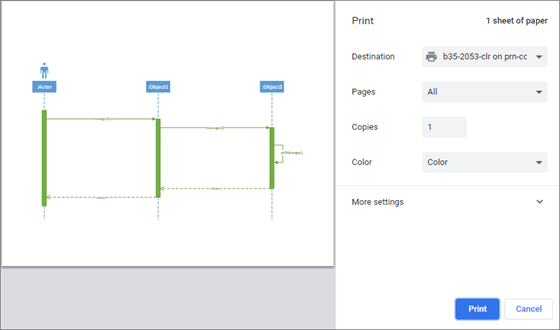
Importante: Per stampare ed esportare un diagramma in Visio per il Web è necessaria una licenza per la modifica. Per altre informazioni, contattare l'amministratore di Microsoft 365.
Stampare un diagramma
È possibile stampare un diagramma direttamente da Visio per il Web.
-
Aprire il diagramma per la modifica.
-
Premere CTRL+P o selezionare File > Stampa > Stampa.
-
Nella finestra Stampa selezionare le opzioni desiderate. Ad esempio, è possibile modificare le dimensioni, l'orientamento o il numero di fogli.
-
Facoltativamente, selezionare Altre impostazioni (nella parte inferiore del riquadro) per visualizzare altre opzioni che è possibile impostare, ad esempio modificare la scala o la qualità di stampa.
Suggerimento: Se il diagramma non viene stampato correttamente, selezionare Apri un PDF stampabile del documento.
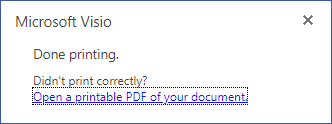
Esportare un diagramma in formato PDF
In alternativa, è possibile esportare il diagramma in un file PDF e stamparlo dal desktop.
-
Aprire il diagramma per la modifica.
-
Fare clic su File > Salva con nome > Scarica come PDF.
-
Nel visualizzatore o nel lettore Adobe selezionare Stampa file o premere CTRL+P.
Per altre informazioni sul software PDF, vedere Lettore PDF, Visualizzatore PDF.
-
Nella finestra Stampa selezionare le opzioni desiderate. Ad esempio, è consigliabile modificare le dimensioni, l'orientamento o il numero di fogli. Per altre informazioni, selezionare ?.
Usare le aree di stampa in un diagramma
Per impostazione predefinita, se un diagramma in una pagina è più grande di 81/2×11 pollici, le diverse aree di dimensioni della lettera sono separate da linee tratteggiate nell'area di disegno. Queste linee punteggiate indicano le aree di stampa correnti per il diagramma:

È possibile spostare le forme o ridimensionarle per aggiungere o rimuovere le aree di stampa.
Per nascondere le linee tratteggiate:
-
Passare alla scheda Visualizza della barra multifunzione e quindi deselezionare la casella Interruzioni di pagina .
Vedere anche
Usare Visualizzatore Visio per visualizzare o stampare disegni
Visualizzare, creare e modificare un diagramma in Visio per il Web










